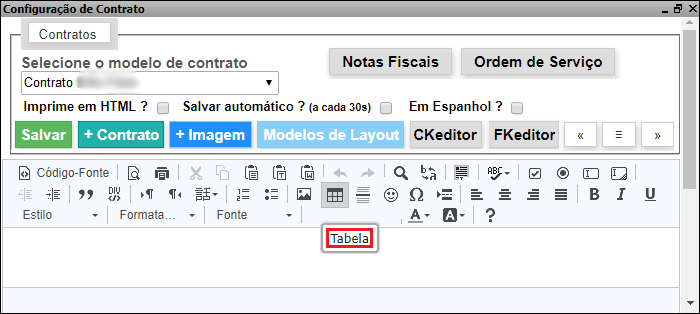Mudanças entre as edições de "Módulo Web - Configurar Contratos"
(→Configurar Contratos: alteração do texto) |
(alteração do texto) |
||
| Linha 30: | Linha 30: | ||
| − | 1.2) Ao salvar, vai exibir as ferramentas para inserir o novo contrato | + | 1.2) Ao salvar, vai exibir as ferramentas para inserir o novo contrato que deve ser copiado para esta tela. |
* Se o contrato tiver tabelas pode desconfigurar ao ser copiado, por isso a sugestão é que as tabelas sejam formuladas no editor de contratos. | * Se o contrato tiver tabelas pode desconfigurar ao ser copiado, por isso a sugestão é que as tabelas sejam formuladas no editor de contratos. | ||
| Linha 39: | Linha 39: | ||
| − | 1.2.1) Ao finalizar a cópia do documento, deve ser | + | 1.2.1) Ao finalizar a cópia do documento, deve ser posicionada e formatada para um resultado efetivo. |
[[Arquivo:contratos4.png]] | [[Arquivo:contratos4.png]] | ||
| Linha 46: | Linha 46: | ||
| − | 1.2.2) | + | 1.2.2) Ao finalizar a formatação, clique no botão para elaborar as ''Tabelas''. |
| + | |||
| + | * Linhas: Insira a quantidade de linhas que pretende formatar, pode ser inserida outras linhas quando estiver formatando; | ||
| + | |||
| + | * Colunas: Insira a quantidade de colunas que deve ser gerada para a mesma linha; | ||
| + | |||
| + | * Cabeçalho: Se pretender inserir o assunto dentro da planilha, as opções para o cabeçalho são: ''Nenhum'', ''Primeira Linha'', ''Primeira Coluna'' ou ''Ambos''; | ||
| + | |||
| + | * Borda: A escolha da borda fica a critério do usuário, ao inserir os números: 1 (um), 2 (dois), 3 (três)...as bordas são alteradas conforme a definição; | ||
| + | |||
| + | * Alinhamento: Deve definir o alinhamento da planilha, se deve ser posicionado em: ''Não Ajustado'', ''Esquerda'', ''Centralizado'' ou a ''Direita''; | ||
| + | |||
| + | * Largura: A largura deve ser posicionada em 100%, para ocupar a linha inteira do contrato; | ||
| + | |||
| + | * Altura: A altura da linha pode ser alterada e aumentada conforme inserir um valor (por ex. 150); | ||
| + | |||
| + | * Espaçamento: Conforme digitar um valor, (por ex. 5) altera a distância da borda da tabela; | ||
| + | |||
| + | * Margem Interna: Aumenta a altura da linha. | ||
| + | |||
| + | |||
| + | para lembrando que a ''Largura'' deve ser sempre 100%, para ocupar a linha inteira do contrato. | ||
[[Arquivo:contratos5.png]] | [[Arquivo:contratos5.png]] | ||
| Linha 54: | Linha 75: | ||
1.2.2.1) | 1.2.2.1) | ||
| + | |||
| + | |||
| + | [[Arquivo:contratos6.png]] | ||
| + | |||
| + | Caminho a Seguir: INTEGRATOR WEB/ CONFIGURAR CONTRATOS / FORMATAR TABELA | ||
com campos divergentes, tabelas somente os textos e as tabelas recriadas icone tabela linhas e colunas inclusão linha por linha para não apresentar erros, largura de 100% bot~´ao direito tabela de 2 colunas de 50% por coluna texto linha 2 com 4 colunas tabela 1 linha com 4 colunas 4 para 25% para cadas uma delas divisão exata | com campos divergentes, tabelas somente os textos e as tabelas recriadas icone tabela linhas e colunas inclusão linha por linha para não apresentar erros, largura de 100% bot~´ao direito tabela de 2 colunas de 50% por coluna texto linha 2 com 4 colunas tabela 1 linha com 4 colunas 4 para 25% para cadas uma delas divisão exata | ||
Edição das 11h56min de 26 de fevereiro de 2018
Configurar Contratos
![]() A Configuração de Contratos foi implementada para agilizar e atualizar os contratos configurados, serve para contratos novos ou para separar os planos (por ex.). Quando a empresa dispõe de diferentes contratos ou ordens de serviço para caracterização, esta ferramenta facilita a inserção dos documentos em Word, copiando para o editor do Integrator.
A Configuração de Contratos foi implementada para agilizar e atualizar os contratos configurados, serve para contratos novos ou para separar os planos (por ex.). Quando a empresa dispõe de diferentes contratos ou ordens de serviço para caracterização, esta ferramenta facilita a inserção dos documentos em Word, copiando para o editor do Integrator.
1) Quando selecionar a tela dos Contratos vai exibir as Variáveis Disponíveis para a configuração do Novo Contrato, podendo Selecionar o Modelo de Contrato que pretende alterar se for para ajustes ou clicar em Contrato para inserir um novo documento.
Caminho a Seguir: INTEGRATOR WEB/ CONFIGURAR CONTRATOS / CONTRATOS
1.1) Digitar o nome do documento para iniciar a inclusão de um Novo Contrato.
Caminho a Seguir: INTEGRATOR WEB/ CONFIGURAR CONTRATOS / CRIAR DOCUMENTO
1.2) Ao salvar, vai exibir as ferramentas para inserir o novo contrato que deve ser copiado para esta tela.
- Se o contrato tiver tabelas pode desconfigurar ao ser copiado, por isso a sugestão é que as tabelas sejam formuladas no editor de contratos.
Caminho a Seguir: INTEGRATOR WEB/ CONFIGURAR CONTRATOS / MODELO DE CONTRATO
1.2.1) Ao finalizar a cópia do documento, deve ser posicionada e formatada para um resultado efetivo.
Caminho a Seguir: INTEGRATOR WEB/ CONFIGURAR CONTRATOS / MODELO DE CONTRATO / CÓPIA DE CONTRATO
1.2.2) Ao finalizar a formatação, clique no botão para elaborar as Tabelas.
- Linhas: Insira a quantidade de linhas que pretende formatar, pode ser inserida outras linhas quando estiver formatando;
- Colunas: Insira a quantidade de colunas que deve ser gerada para a mesma linha;
- Cabeçalho: Se pretender inserir o assunto dentro da planilha, as opções para o cabeçalho são: Nenhum, Primeira Linha, Primeira Coluna ou Ambos;
- Borda: A escolha da borda fica a critério do usuário, ao inserir os números: 1 (um), 2 (dois), 3 (três)...as bordas são alteradas conforme a definição;
- Alinhamento: Deve definir o alinhamento da planilha, se deve ser posicionado em: Não Ajustado, Esquerda, Centralizado ou a Direita;
- Largura: A largura deve ser posicionada em 100%, para ocupar a linha inteira do contrato;
- Altura: A altura da linha pode ser alterada e aumentada conforme inserir um valor (por ex. 150);
- Espaçamento: Conforme digitar um valor, (por ex. 5) altera a distância da borda da tabela;
- Margem Interna: Aumenta a altura da linha.
para lembrando que a Largura deve ser sempre 100%, para ocupar a linha inteira do contrato.
Caminho a Seguir: INTEGRATOR WEB/ CONFIGURAR CONTRATOS / FORMATAR TABELA
1.2.2.1)
Caminho a Seguir: INTEGRATOR WEB/ CONFIGURAR CONTRATOS / FORMATAR TABELA
com campos divergentes, tabelas somente os textos e as tabelas recriadas icone tabela linhas e colunas inclusão linha por linha para não apresentar erros, largura de 100% bot~´ao direito tabela de 2 colunas de 50% por coluna texto linha 2 com 4 colunas tabela 1 linha com 4 colunas 4 para 25% para cadas uma delas divisão exata
| |
|
Esta é uma base de testes fictícia, meramente ilustrativa. |